路由器已經進入千家萬戶。但是對于普通家庭用戶來說,自己對于無線網絡的了解并不是很多,大多數抱着“能上網就行”的心态,并沒有将無線路由器的功能發揮到極緻。今天,咱們就講講一般路由器的設置方法。适用于大多數路由器,設置方法大同小異。

2. 密碼為默認“Admin”或者第一次安裝時你更改的密碼。進入之後會看到路由器狀态界面。

3.上網設置:點擊左邊上網設置,進入之後,可以看到工作模式以及寬帶聯網方式等,一般電信,聯通寬帶為撥号模式,移動為靜态IP。此時隻需要填寫好供應商給您的寬帶密碼就可以了,然後點擊保存,路由器自動連接,就可以上網啦。
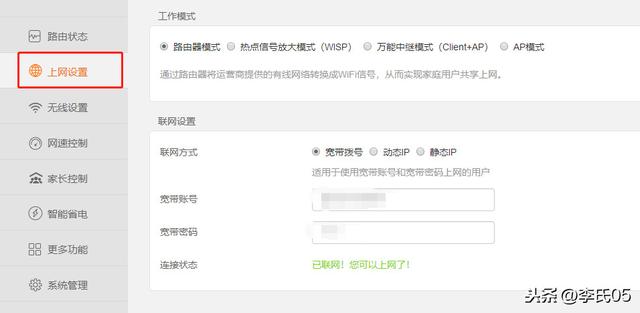
路由器,你會設置嗎?學一招,輕松搞定家庭網絡
4.無線設置:點擊左邊無線設置,此時會看到無線網絡設置中心,設置好無線名稱以及無線密碼,就可以手機無線上網啦。
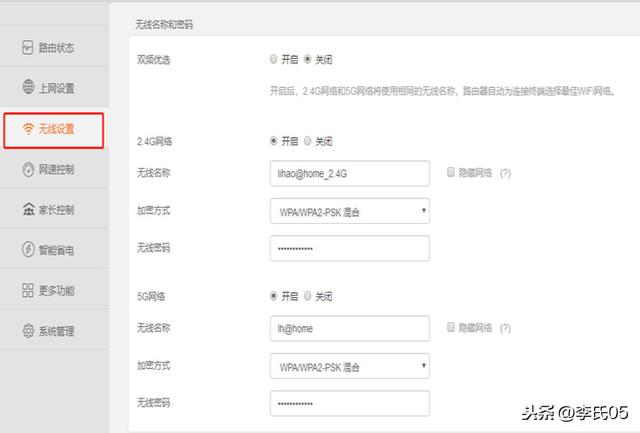
5.網速控制:點擊網速控制,在頁面中,可以查看當前連接的設備,并且對每一個設備進行限速,限速有上傳速度和下載速度,建議對下載速度做上限制,點擊需要限速的設備下拉箭頭,選擇下載速度,或者自定義,在框内輸入允許的最大下載速度即可。
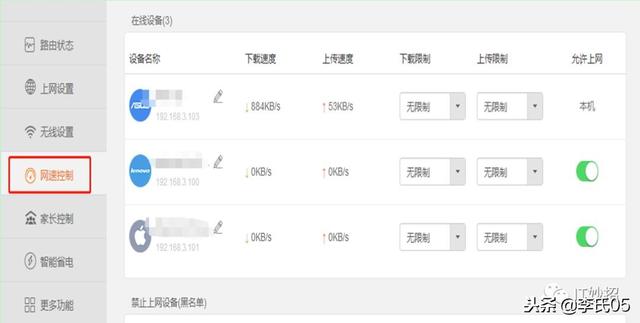
6.家長控制:點擊家長控制,進入設置界面,會看到連接的設備,如果需要控制哪個設備在哪個時間段上網,此時點擊管理,然後在界面下面設置好上網時間,此時,家長控制就設置好了。

7.系統管理:點擊進入系統管理,此頁面為路由器的設置界面,可以設置此路由器的登錄密碼、WAN速率、MAC地址,以及IP地址修改。
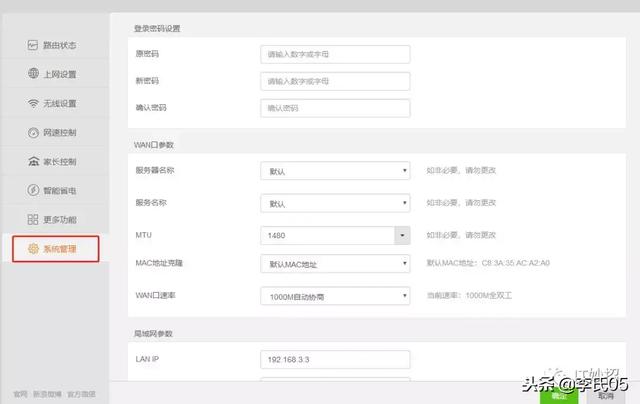
以上就是家庭路由器的設置方法,大家都學會了嗎?如果有不懂的或者難以理解的,可以私信我,會盡快回複的哦!多謝大家
,更多精彩资讯请关注tft每日頭條,我们将持续为您更新最新资讯!




